目录
一、什么是虚拟机
1、运行在计算机上的一款软件程序
2、能够模拟计算机硬件功能
3、一个独立的计算机环境
目前流行的虚拟机软件:VMware(收费)、Virtual Box(免费)、paralles Desktop(收费)
二、为什么需要使用虚拟机?
1、安全测试(木马测试、脚本测试、病毒分析等)
2、能够使用多种操作系统
特点:
分区:在单一的物理服务器上同时运行多个虚拟机
隔离:同一服务器上的虚拟机之间互相隔离
封装:整个虚拟机都保存在文件中,可以通过移动文件的方式进行虚拟机的迁移
相对于硬件独立:无需修改即可在任何服务器上运行虚拟机
三、VM的安装方法-》以版本15.5为例子
1、介绍
虚拟化平台,可以用该软件虚拟出一个环境,并在该环境中运行需要的服务(例如EVE-NG)。
2、注意事项
如果已经安装过该软件,可跳过该步骤。该软件有多个版本,常见的有12、14、15、16,安装任意版本即可,但是推荐采用新版本。
3、安装教程
找到VM安装程序,双击开始安装。

可以根据自己的实际需求,更改安装路径,但是路径中不要出现中文。


安装完成后,需要导入许可证密钥,直接百度搜索 VM15.5许可证密钥。

若错过许可输入可在运行软件后的“帮助”内可找到相应选项
为了后续可以稳定正常的使用 在编辑--》首选项--》更新 取消勾选
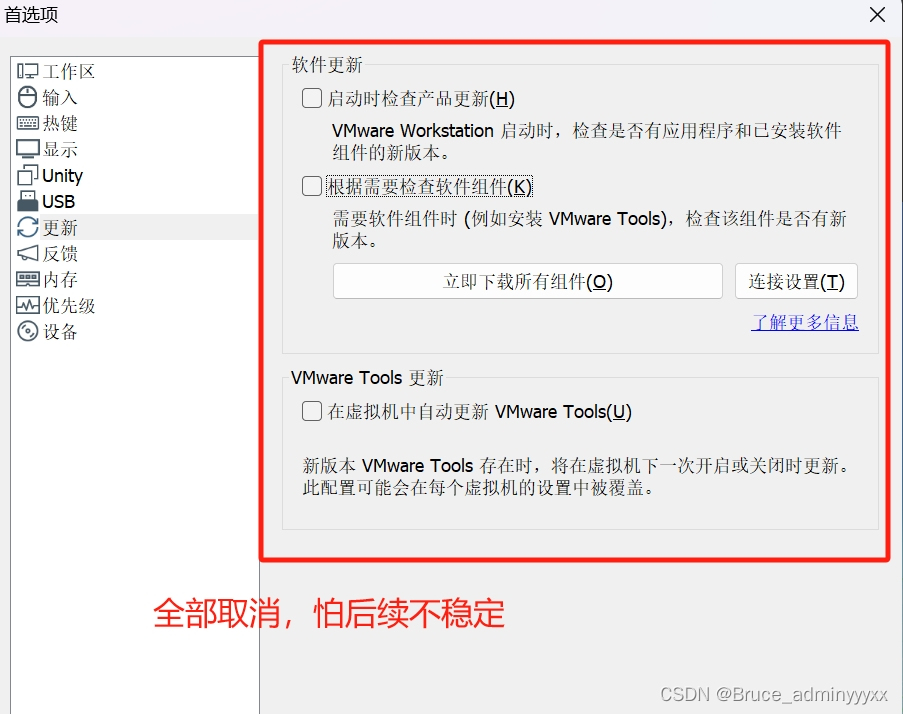
完成后可查看到相应的使用信息
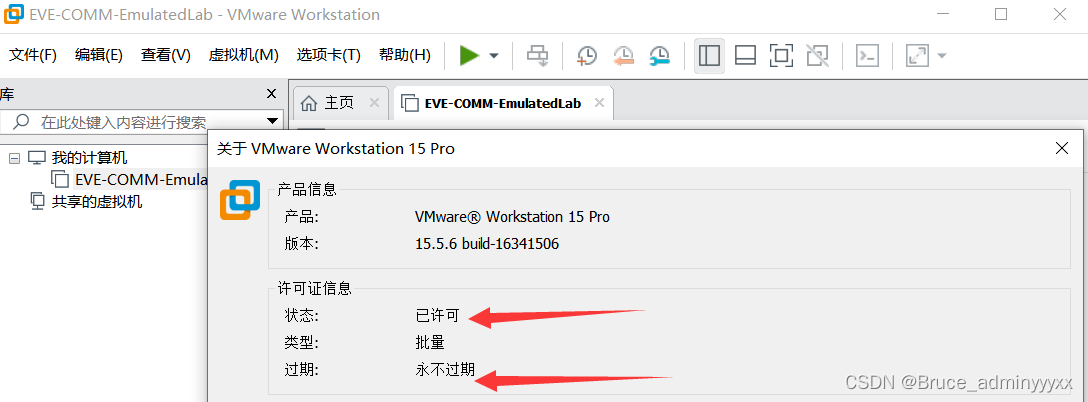
WMware安装后可查看本机网络适配器发现两张虚拟网卡,即软件安装成功。

四、操作系统简介
目前主流的操作系统
1、windows:用户基数大、适合个人使用 常见的版本:win7 10 11
2、Linux:相对于windows系统比较稳定、适合服务器使用开源、常见版本 Ubuntu kali centos
3、mac os:用户基数小、我们目前很少使用
五、操作系统
1.管理计算机硬件与软件资源的计算机程序。
2.操作系统需要处理如管理与配置内存、决定系统资源供需的优先次序、控制输入设备与输出设备、操作网络与管理文件系统等基本事务。
3.提供一个让用户与系统交互的操作界面。
安装虚拟机

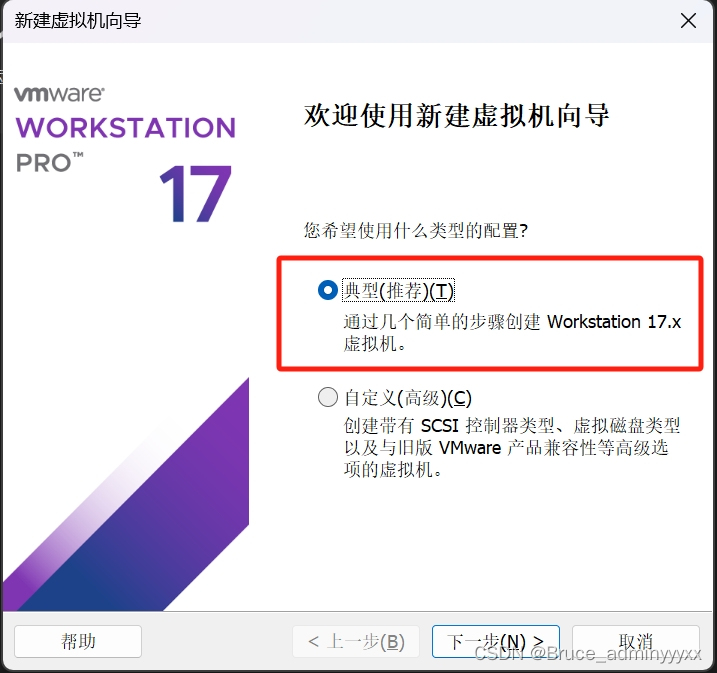



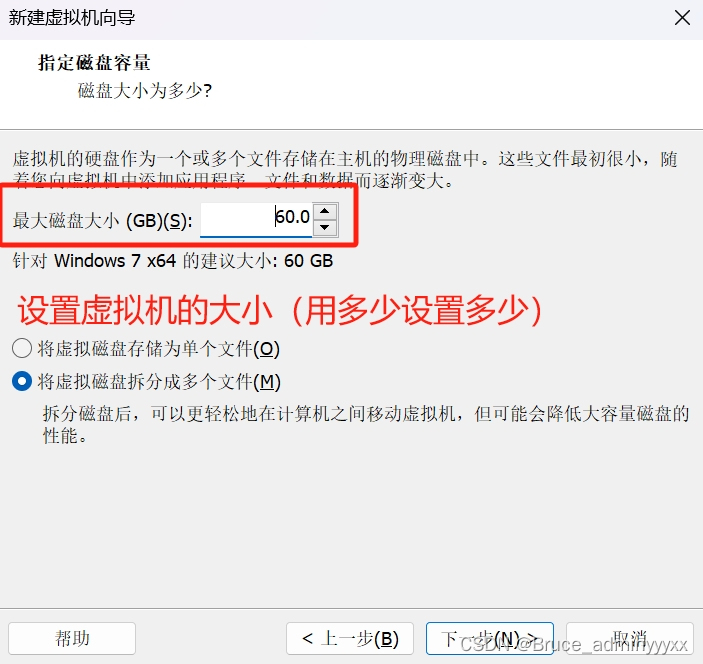



 开机即可 等待安装!
开机即可 等待安装!
x

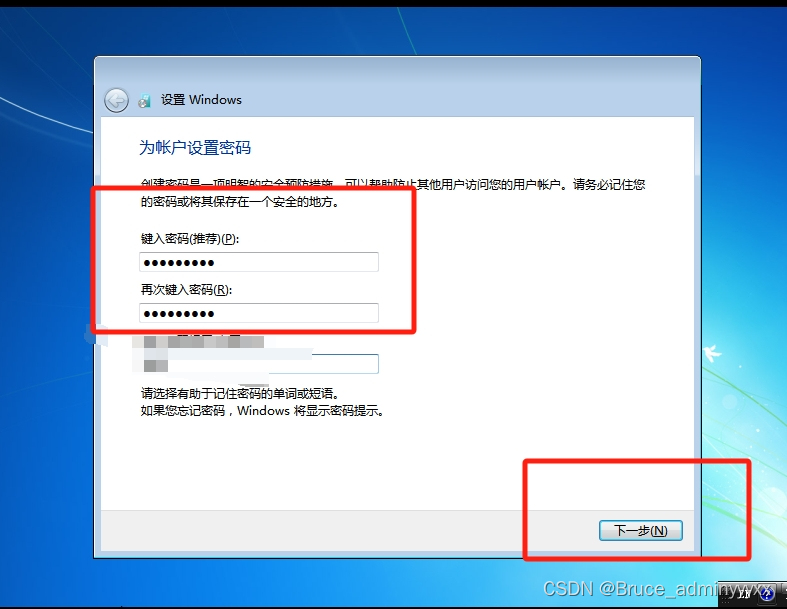

调节分辨率--tools


下一步下一步下一步即可 安装好然后重新启动!!!即可!!!
六、VM中的功能
克隆
前提是虚拟机关闭的情况下进行
链接克隆:类似于快捷方式 假设原虚拟机文件丢失或移动,通过链接克隆不能使用
完整克隆:类似于复制粘贴,假设原虚拟机文件丢失或移动,通过完整克隆的虚拟机可以在使用
快照
快照可以回到你之前想定个的位置,可以还原到你想要回到的时候。
七、vmware三种联网方式
桥接模式
特点
宿主机和虚拟机,都是由局域网路由(DHCP)进行IP的分配
宿主机和本地的虚拟机之间可以进行通信
局域网内其他机器也可以与虚拟机进行通信
缺点
虚拟机会占用大量的IP,局域网内如果机器太多,或者虚拟机太多,那么会出现大量的IP冲突
可以让物理机和虚拟机处在两个不同的局域网的情况下,让它们处在同一个局域网,也就是同一个网段,虚拟机起了架桥的效果。
网关;真实设备的网关,也就是物理机上的网关

NAT模式
NAT---网络地址转换
相当于源NAT,SNAT
网关:是services.msc里的有关VMware的服务可称为虚拟网卡
特点
宿主机和其他机器的IP由局域网路由进行IP的分配,虚拟机的IP通过VMnet8虚拟交换机进行分配
宿主机和本地的虚拟机之间可以进行通信
不会占用宿主机所在路由IP,不会造成IP冲突
缺点
局域网内的机器无法与其他机器上的虚拟机进行通信

仅主机模式
特点
虚拟机只能和宿主机之间实现通信
缺点
只有宿主机和虚拟机之前能通信,虚拟机联网需要做更多的配置
仅让主机与虚拟机之间实现网络共享
网关:是services.msc里的有关VMware的服务可称为虚拟网卡

关于模式的选择
什么时候选择NAT模式?
在教室内,因为大量同学使用同一个路由,避免大量的IP冲突
我们在学习阶段,主要满足我们自己的计算机(宿主机)和本地虚拟机之间的通信以及虚拟机的联网
什么时候选择桥接模式?
自己独立的路由,想在局域网内实现虚拟机和其他计算机之间的通信
未来如何选择
未来这些问题会由运维人员来处理
未来我们使用的服务器不会在本地,使用远程服务器,自然也不需要我们来处理这种问题
修改网络配置信息
第一步: 打开VMware,打开虚拟网络编辑器

第二步: 选择NAT模式,对网段进行调整

第三步: 设置NAT模式的网关


第四步: 检查是否有漏选的选项
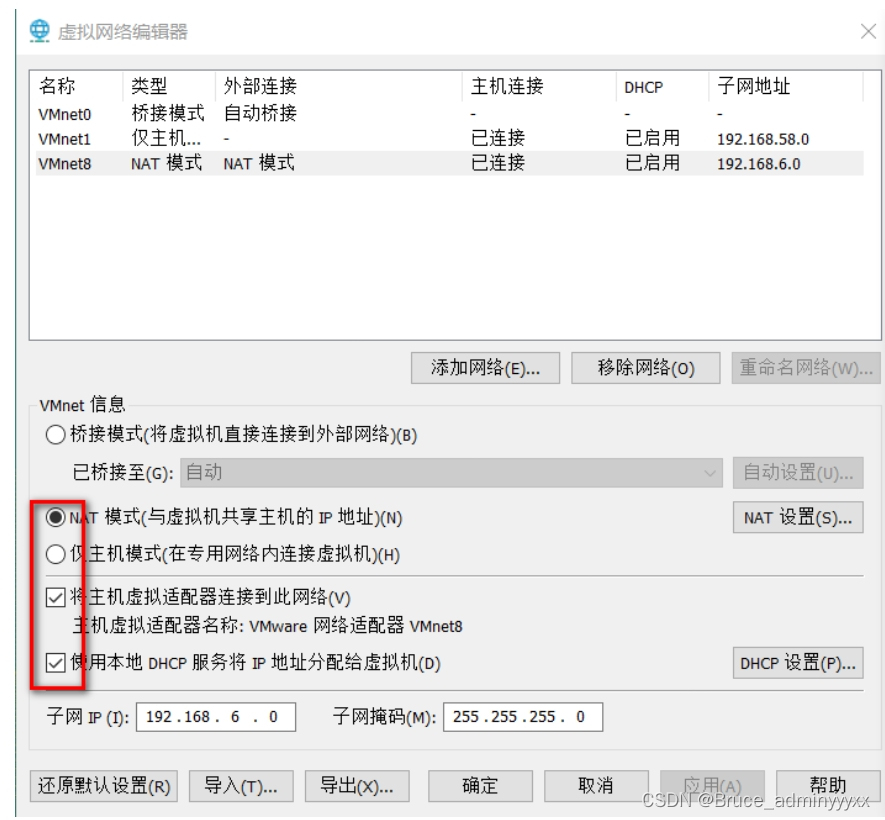
第五步: 修改虚拟机自己的网络模式选用模式为NAT
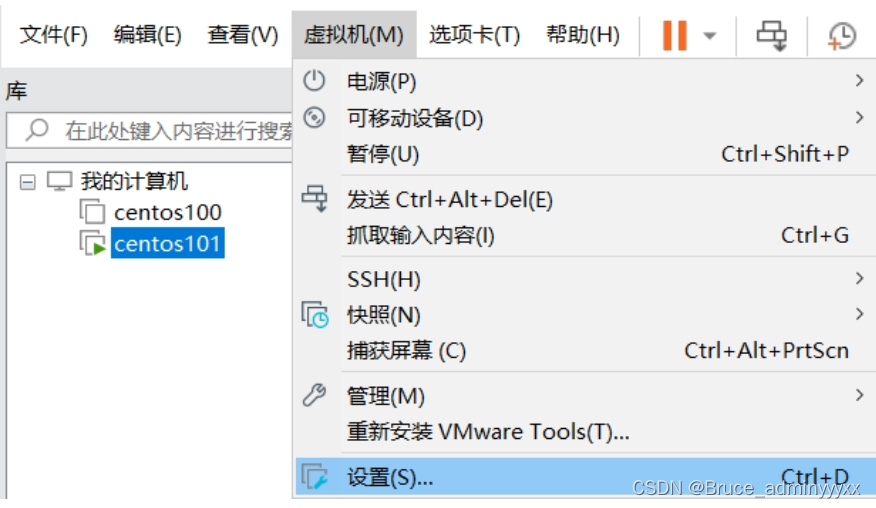

第六步: 修改虚拟机ens33网卡的网络配置信息
八、远程登录
登录服务器的方式,远程登录 cmd-》mstsc
远程连接端口 3389
打开远程连接方式:
开始搜索remote--》选择允许远程访问您的计算机 ----》允许netstat -ano 查看端口连接成功的条件下:必须用户设置密码才能连接,空口令无法连接
通信条件
是否关闭防火墙,或者入站规则
是否同卡同网段
是否ip冲突(虚拟网络编辑器配置)
Windows仅支持单用户连接
Linux支持多用户连接
步骤
先开启远程连接


再虚拟机上 需要先关闭 虚拟机上面的 防火墙
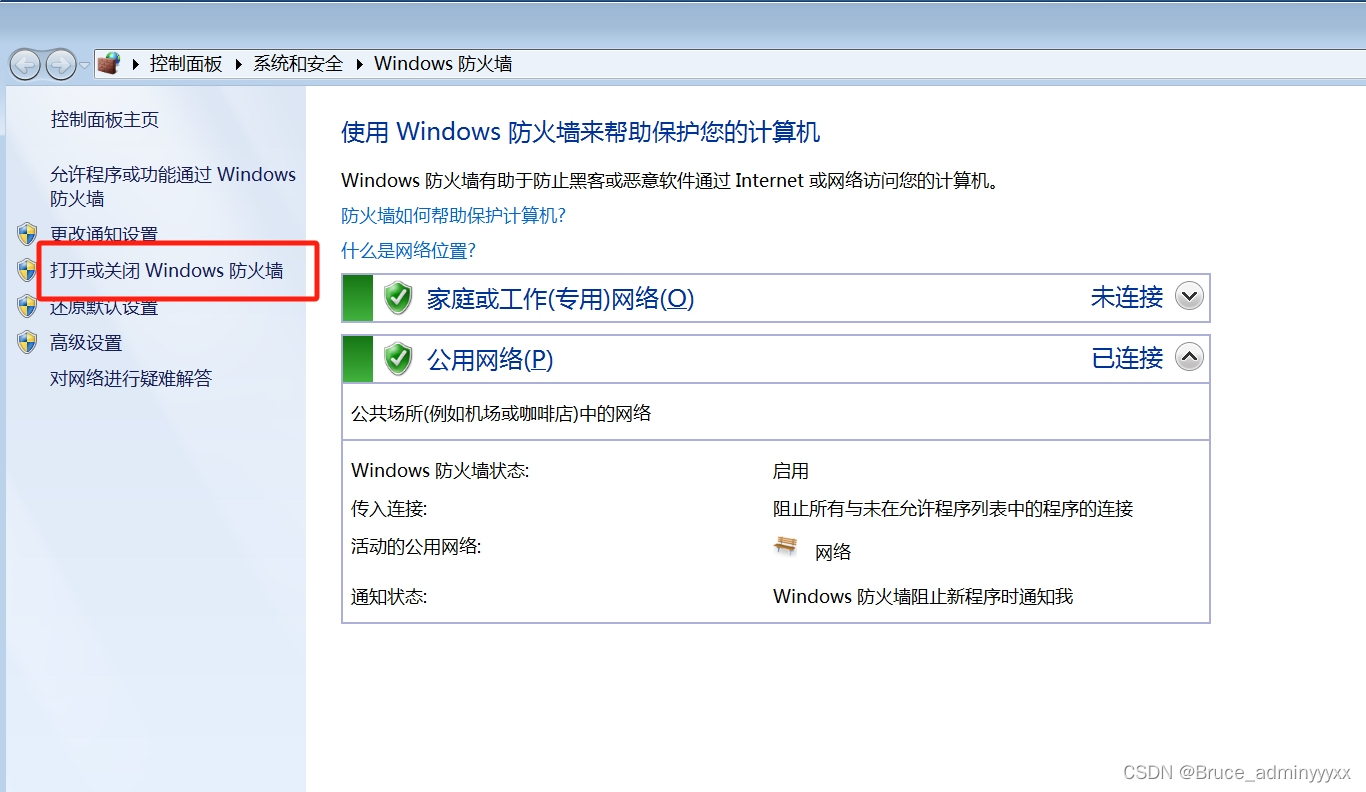
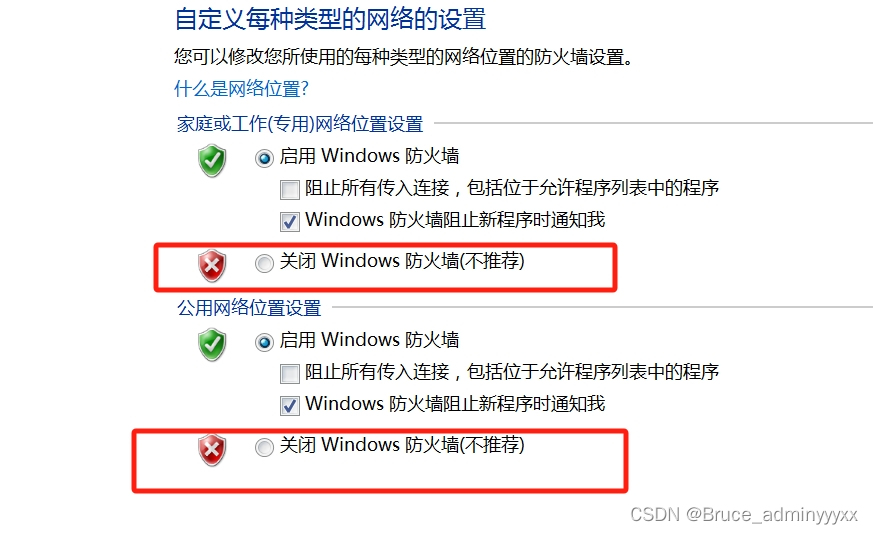
然后查询 IP地址 cmd--》ipconfig

在本机上面

输入IP地址


如果关闭了防火墙 和 设置了密码就可以正常的远程连接上
如果没有关闭 防火墙 则出现下面问题

tips:新人小白一枚!这里都是我个人的笔记 仅供个人参考 如果写的不好勿喷 勿嘲讽 !!!
最后我爱写啥就写啥 不爱看可以不看 !!!就是很没有礼貌哦!








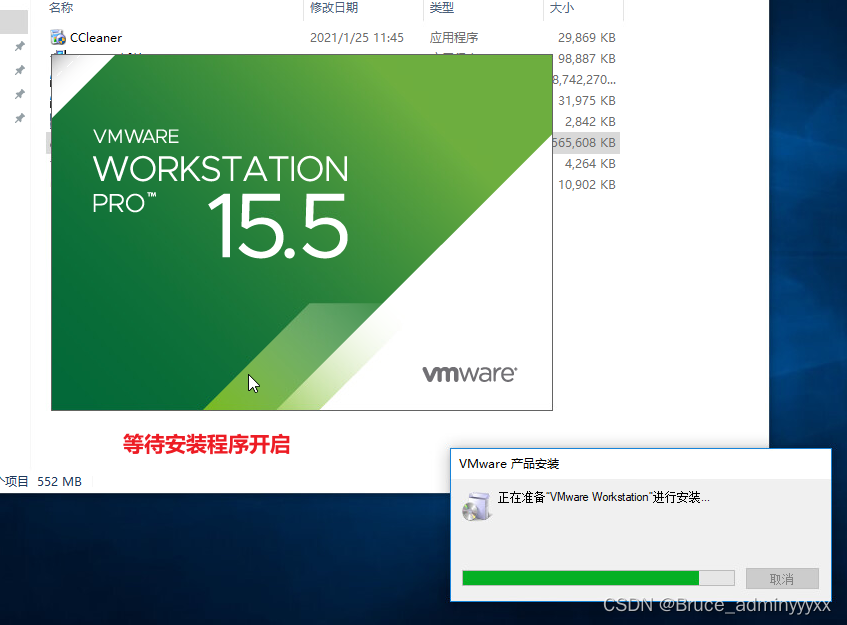
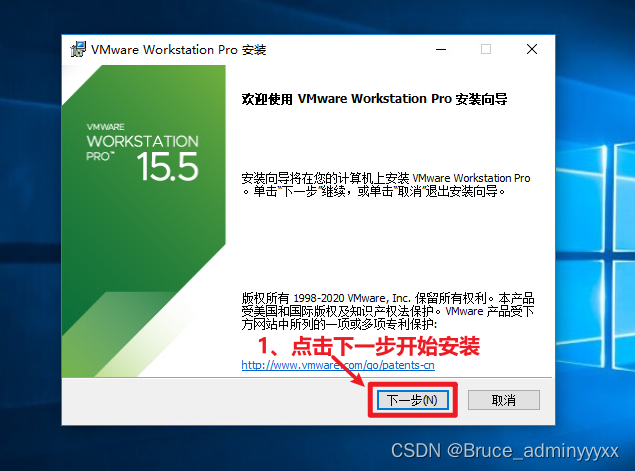

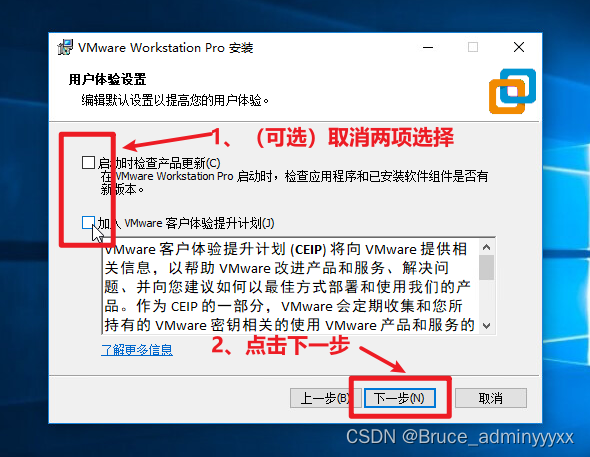



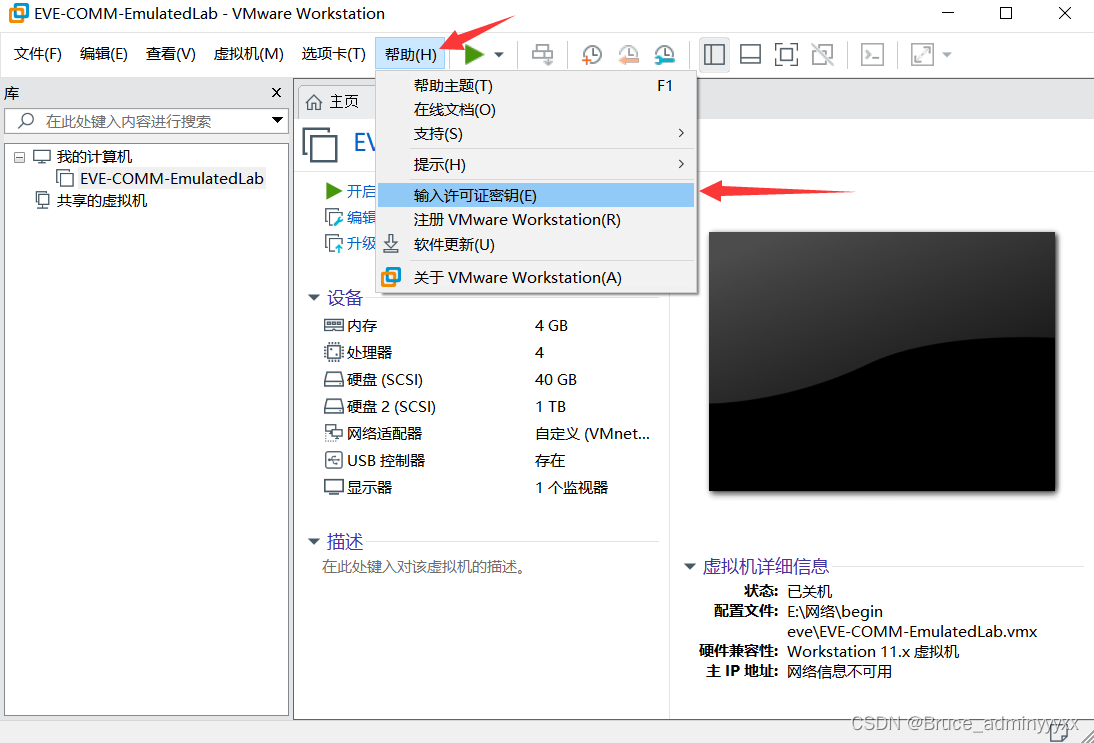
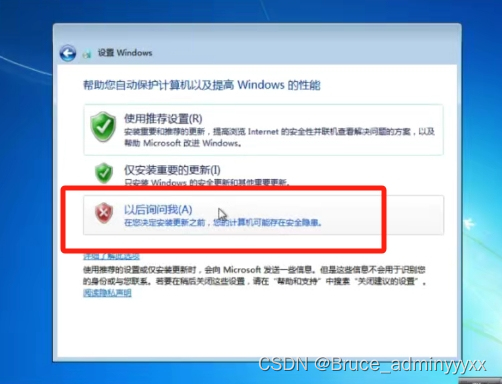
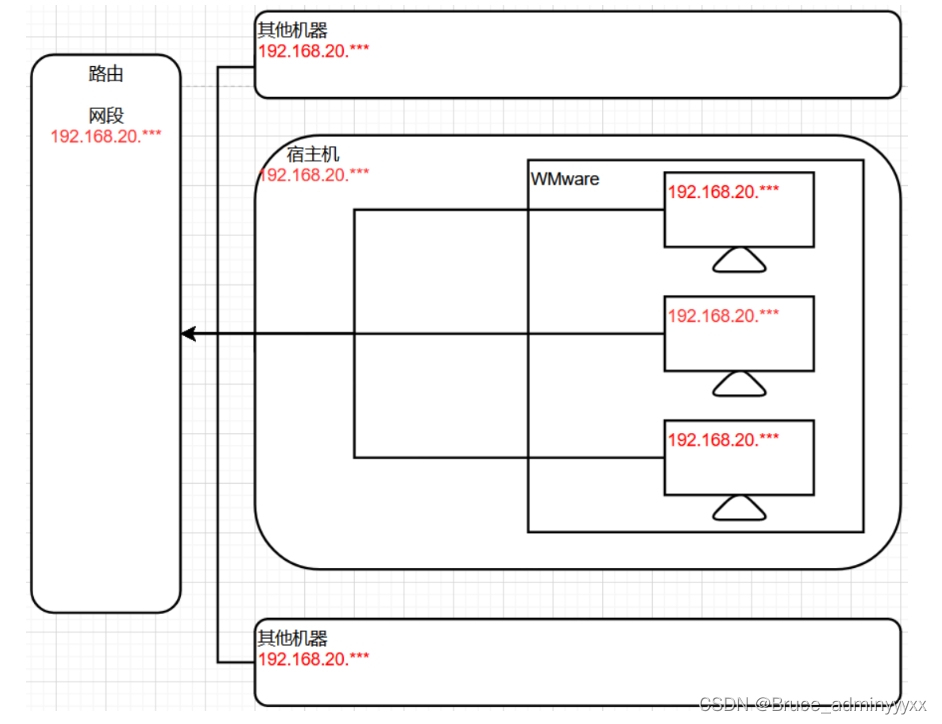















 794
794











 被折叠的 条评论
为什么被折叠?
被折叠的 条评论
为什么被折叠?








